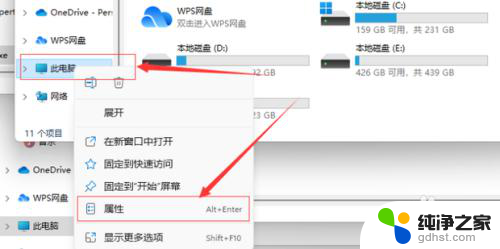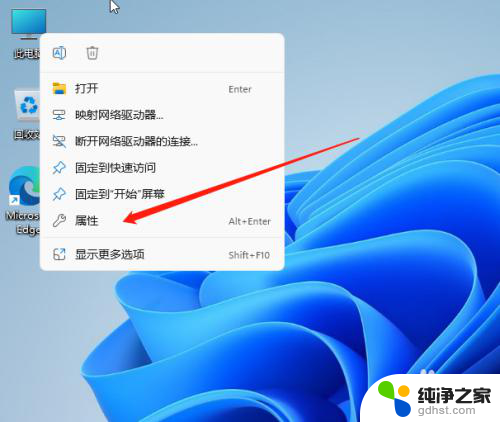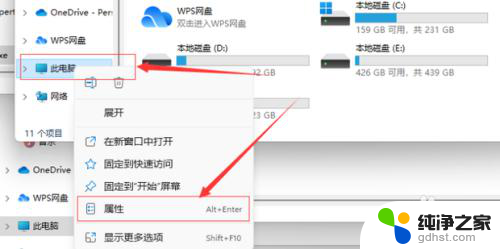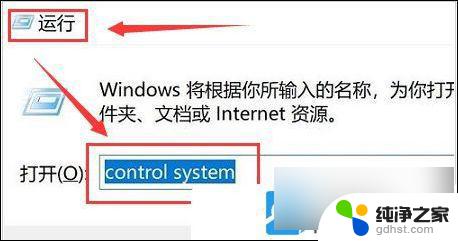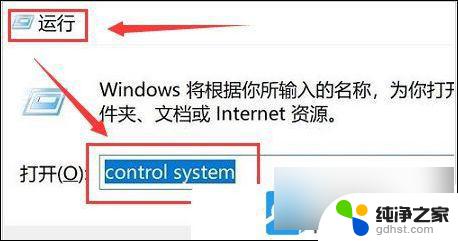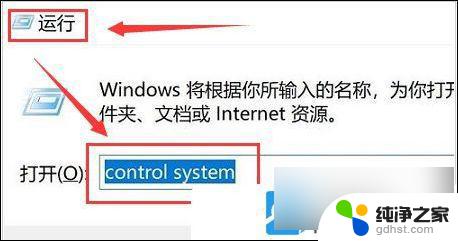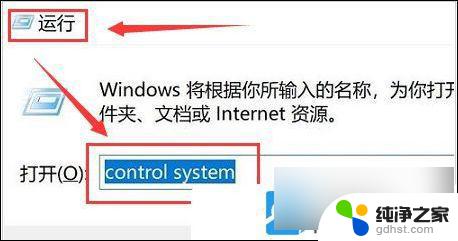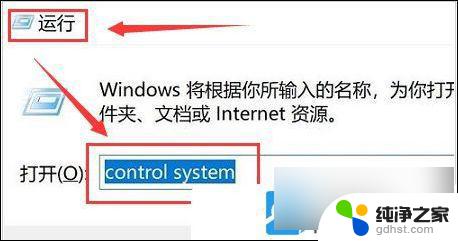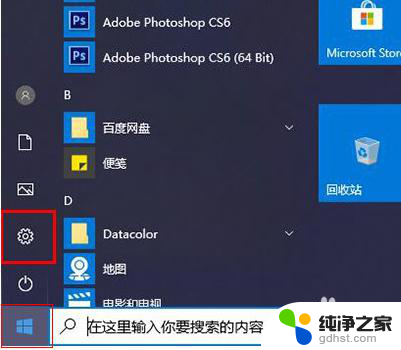win11在用户环境变量中 创建环境变量
更新时间:2024-11-18 09:51:10作者:jiang
Win11在用户环境变量中创建环境变量的操作十分简单,只需要在系统设置中找到环境变量的选项,然后添加新的变量即可,通过设置Win11环境变量路径,用户可以自定义系统的运行环境,方便管理和使用各种软件和程序。这些环境变量的设置能够帮助用户更好地定制自己的操作系统,提高工作效率和使用体验。
1、打开运行(Win+R),输入? control system 命令,按确定或回车;
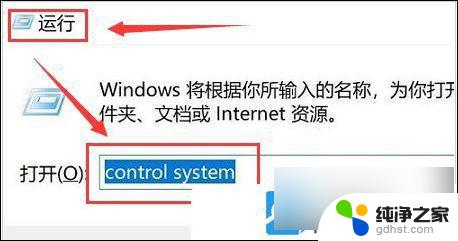
2、打开的系统窗口,找到并点击高级系统设置;

3、接着,在打开的系统属性窗口。找到并点击环境变量;
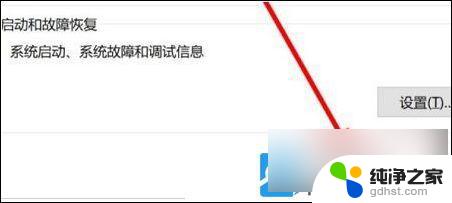
4、最后,根据自己的需要。对变量值进行编辑即可;
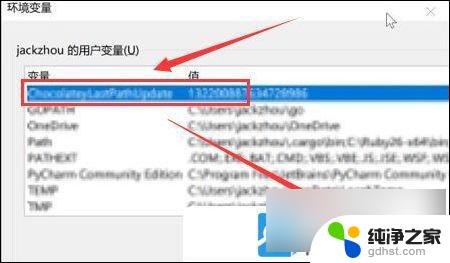
以上就是win11在用户环境变量中 创建环境变量的全部内容,有遇到这种情况的用户可以按照小编的方法来进行解决,希望能够帮助到大家。